Как исправить синий экран смерти iPhone
Представьте, что вы запускаете приложение камеры на своем iPhone, чтобы запечатлеть идеальный момент. Может быть, это ваш выпускной, улыбающийся ребенок или даже групповое фото на веселой вечеринке с друзьями. Когда вы собирались нажать кнопку захвата, экран внезапно становится синим. Так и останется, и вы ничего не сможете с этим поделать. Экран остается мертвым, и никакие нажатия и нажатия клавиш не помогают. Ваш момент проходит, а синий экран на iPhone остается.

- Часть 1. iPhone «Синий экран смерти» (BSOD) — разбираемся
- Часть 2. Как исправить синий экран смерти iPhone без потери данных
- Часть 3. Обновите системное программное обеспечение, чтобы исправить синий экран iPhone
- Часть 4. Как починить iPhone, отключив синхронизацию iCloud
- Часть 5. Исправьте синий экран iPhone, восстановив iPhone с помощью iTunes
Часть 1. iPhone «Синий экран смерти» (BSOD) — разбираемся
Это то, что технически называется синим экраном на вашем iPhone. Это не только приложение камеры; такой экран может появляться по разным причинам.
- • Многозадачность между приложениями. Если вы постоянно переключаетесь между такими приложениями, как iWorks, Keynote или Safari, может появиться такой синий экран iPhone.
- • Или это может быть ошибка в определенном приложении. Некоторые коды приложений несовместимы с вашим процессором и в свою очередь зависают в телефоне.
В таком случае вы можете одновременно нажать кнопку питания и кнопку «Домой» и сосчитать до 20. Это называется «аппаратный сброс». Ваш iPhone должен снова загореться и перезагрузиться. Если это не так, вам, возможно, придется починить свой телефон в Режим DFU. Это стирает и переустанавливает каждый код, управляющий вашим телефоном, и является самой глубокой формой восстановления. Выполните следующие несколько шагов для восстановления в DFU с помощью iTunes:
- Запустите iTunes на своем ПК и подключите к нему свой iPhone.
- Выключи свой телефон.
- Продолжайте нажимать кнопку «Домой» не менее 10 секунд.
- После этого появится всплывающее окно восстановления iTunes. Нажмите «ОК».

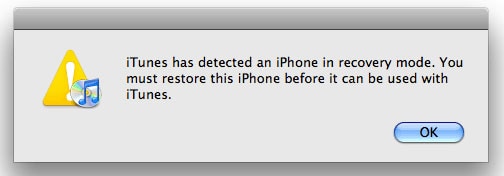
Это устранит все сбои вашего программного обеспечения, которые ранее влияли на ваш iPhone. Но вопрос в том, готовы ли вы провести такую сложную операцию только для того, чтобы решить проблему синего экрана смерти iPhone? Если нет, перейдите к следующему разделу.
Часть 2. Как исправить синий экран смерти iPhone без потери данных
DrFoneTool – Восстановление системы это мультиплатформенное программное обеспечение, разработанное Wondershare. Его можно использовать для устранения системных проблем iPhone, таких как синий экран смерти, белый экран или Экран с логотипом Apple. Уникальная особенность этого инструмента заключается в том, что DrFoneTool решит вашу системную проблему без потери данных. Таким образом, каждый раз, когда ваш телефон теряет дисплей, вы можете быть уверены, что все ваши данные в безопасности. Другие функции, представленные DrFoneTool:

DrFoneTool – Восстановление системы
Устраните проблемы с системой iOS без потери данных!
- Простота в использовании с отличным удобным интерфейсом.
- Устранение различных системных проблем iOS, таких как синий экран, зависание на логотипе Apple, Ошибка iPhone 21, Ошибка iTunes 27, зацикливание при запуске и т. д.
- Восстановление системы происходит быстро и занимает всего несколько кликов.
-
Полностью поддерживает iPhone 8, iPhone 7 (Plus), iPhone6s (Plus), iPhone SE и последнюю версию iOS 13!

- Высокая безопасность. DrFoneTool не запоминает ваши личные данные.
Еще одним моментом здесь является его динамичный характер. Помимо восстановления системы, DrFoneTool позволяет создавать резервные копии данных и восстанавливать их на новом телефоне по желанию.
Узнайте, как исправить синий экран смерти iPhone без потери данных, выполнив следующие несколько шагов:
- Подключите ваш iPhone к ПК и запустите DrFoneTool. Программа автоматически обнаружит телефон. Нажмите «Восстановление системы».
- Как только DrFoneTool распознает ваш iPhone, нажмите «Стандартный режим» или «Расширенный режим», чтобы продолжить.
- DrFoneTool определит модель телефона, и вы можете напрямую выбрать «Пуск», чтобы перейти к следующему экрану.
- После загрузки нажмите «Исправить сейчас», DrFoneTool автоматически начнет восстановление вашего телефона. Устройство загрузится в обычном режиме, и данные не будут потеряны.




4 простых шага и никаких операций на вашем телефоне. Ваш iPhone отключается с синим экраном — проблема с программным обеспечением. Все, что сделал DrFoneTool, это починил это. Но, опять же, всегда лучше иметь варианты. В этом представлении в следующих нескольких частях обсуждается, как вы можете восстановить свой iPhone без использования DrFoneTool.
Часть 3. Обновите системное программное обеспечение, чтобы исправить синий экран iPhone
Есть и другие способы избавиться от синего экрана вашего iPhone. В сообщениях говорится, что этой проблемы не было в самых ранних версиях iOS. Он начал появляться с выпуском iPhone 5s, но вскоре Apple исправила его с помощью обновления. Но проблема снова появилась с iOS 13. Лучший способ избавиться от нее — обновить iOS до последней версии. Все, что вам нужно сделать, это:
- Подключите телефон к сети Wi-Fi.
- Перейдите в «Настройки», а затем в «Общие».
- Нажмите «Обновление программного обеспечения» и нажмите «Установить».

Телефон перезагрузится и будет ожидать решения проблемы. Вы также можете попробовать решение, представленное в следующей части.
Часть 4. Как починить iPhone, отключив синхронизацию iCloud
Приложения, работающие синхронно с iCloud, могут привести к этой проблеме с синим экраном смерти iPhone. Самый распространенный — iWork. Вы можете отключить синхронизацию iCloud, чтобы избежать проблем в будущем.
- Перейдите в настройки.
- Выберите iCloud.
- Отключите синхронизацию «Numbers, Pages и Keynote».
Это может решить проблему с синим экраном, но отсутствие синхронизации с iCloud всегда подвергает вас риску. Опять же, вы можете выбрать это только в том случае, если телефон запускается после полной перезагрузки. Если оба из них не работают, вам придется прибегнуть к следующей части.
Часть 5. Исправьте синий экран iPhone, восстановив iPhone с помощью iTunes
Сделайте резервную копию существующих данных, прежде чем приступать к этому методу. Исправление вашего iPhone с помощью iTunes связано с потерей данных. Поэтому рекомендуется создать файл резервной копии либо в iCloud, либо в iTunes. Затем продолжайте и выполните следующие несколько шагов:
- Запустите iTunes на своем ПК и подключите к нему свой iPhone.
- После того, как iTunes обнаружит ваш телефон, перейдите в раздел «Сводка».
- Далее нажмите «Восстановить iPhone».
- iTunes запросит подтверждение. Нажмите «Восстановить» еще раз, чтобы начать процесс.

После этого iTunes сотрет весь ваш телефон, включая настройки, приложения и все файлы. Затем он загрузит последнюю доступную версию iOS. Телефон перезагрузится. Следуйте инструкциям на экране, чтобы перенастроить устройство. Вы устранили проблему с синим экраном, но при этом потеряли значительный объем данных. Поэтому не забудьте сделать резервную копию ваших данных перед восстановлением. Или вы можете попробовать метод в Часть 2, он может починить ваш iPhone без потери данных.
Заключение
Что делать, если ваш iPhone вообще не запустился после жесткого сброса? Тогда метод DFU – единственный выход. Таким образом, вы можете потерять данные своего телефона, если не сделали резервную копию. DrFoneTool в таком случае — идеальный ключ. Все, что вам нужно сделать, это подключить свой телефон к DrFoneTool и позволить программе автоматически исправить ваше устройство. «Синий экран на iPhone» возникает внезапно, но это простое в использовании программное обеспечение устраняет эту проблему без какой-либо потери данных. Не стесняйтесь выражать свое мнение в разделе комментариев ниже.
последние статьи

